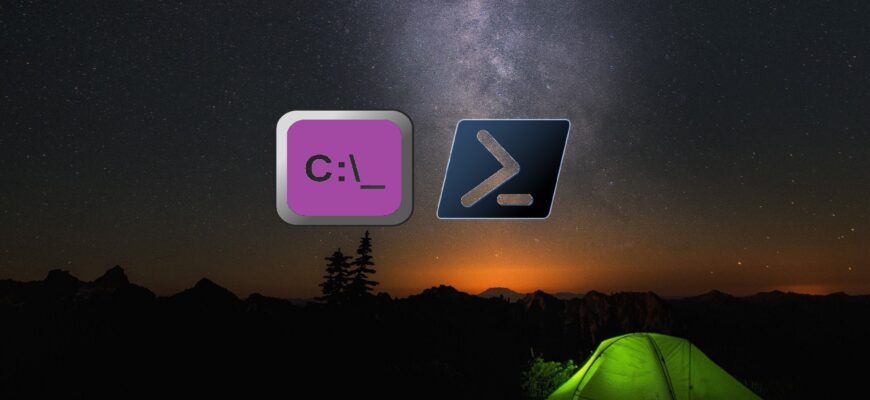Dieser Artikel wurde ausschließlich zu Informationszwecken verfasst und zeigt, wie man das Modell des Motherboards mit integrierten Windows-Mitteln herausfindet, ohne dabei auf Tools von Drittanbietern zurückzugreifen. Konkret geht es um die Verwendung der Eingabeaufforderung und von Windows PowerShell.
Es gibt viele Gründe, warum man das Modell des Motherboards in einem Computer herausfinden möchte – von bloßer Neugier bis hin zur Notwendigkeit, Treiber zu aktualisieren oder die Hardwarekompatibilität zu überprüfen.
Mainboard-Modell in der Eingabeaufforderung herausfinden
Starten Sie die Eingabeaufforderung und führen Sie den folgenden Befehl aus:
wmic baseboard get Product,Manufacturer,Version,SerialNumber
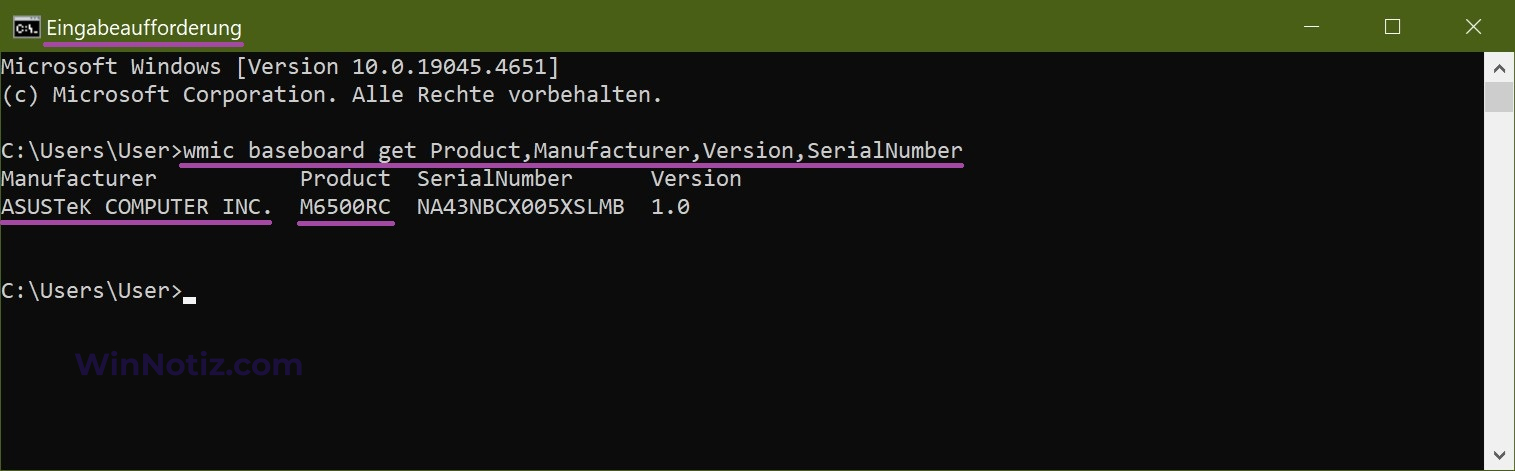
Mainboard-Modell in Windows PowerShell herausfinden
Starten Sie Windows PowerShell und führen Sie den folgenden Befehl aus:
Get-WmiObject Win32_BaseBoard | Format-Table -Auto Manufacturer,Product,SerialNumber,Version
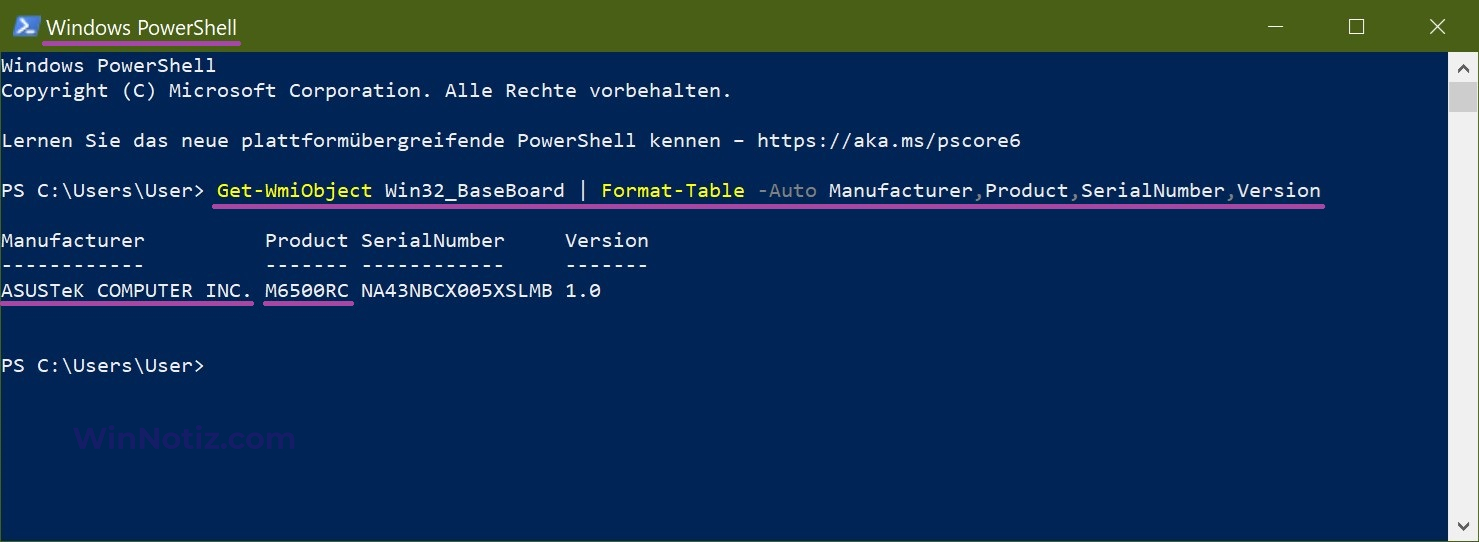
Nachdem Sie die oben genannten Befehle ausgeführt haben, erhalten Sie die wichtigsten Informationen über das Motherboard, das in Ihrem Computer installiert ist. Diese sollten ausreichen, um nach Treibern oder der offiziellen Seite des Motherboards im Internet zu suchen.
Nützlich ist auch der folgende Befehl, mit dem Sie den Hersteller des BIOS, die BIOS-Version und die SMBIOS-Version Ihres Motherboards herausfinden können:
Starten Sie die Eingabeaufforderung und führen Sie den folgenden Befehl aus:
wmic bios get Caption,Manufacturer,SMBIOSBIOSVersion,Version
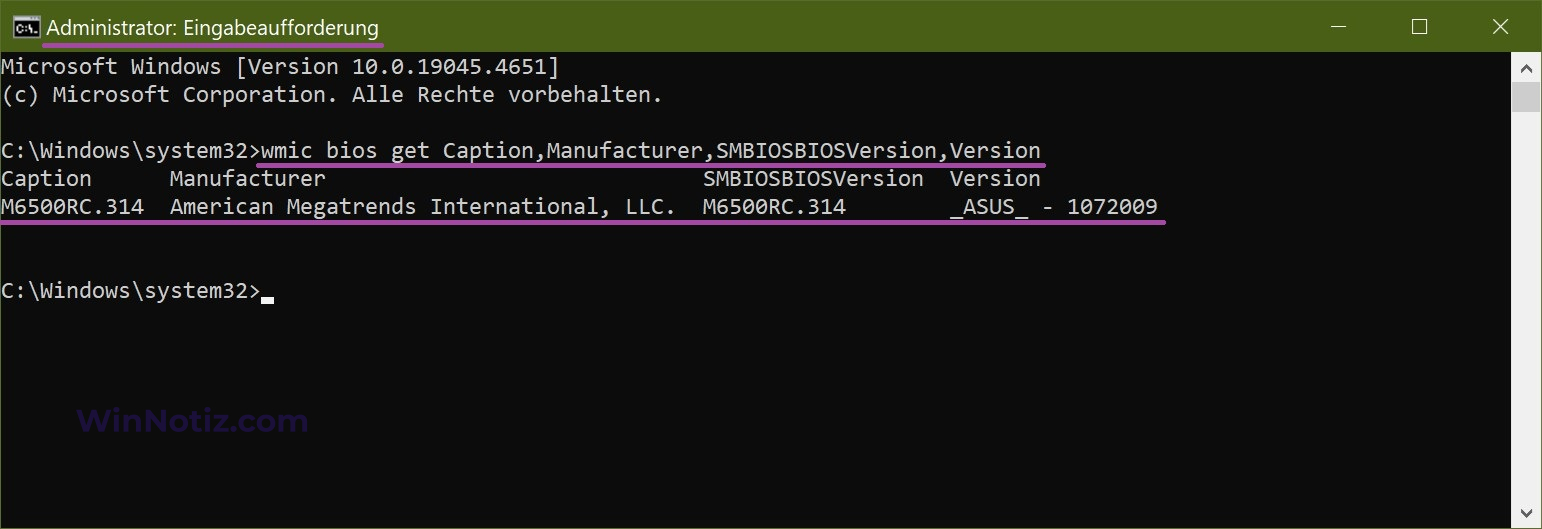
Mit den oben beschriebenen Methoden können Sie das Modell des Motherboards ganz einfach über die Eingabeaufforderung oder die PowerShell-Konsole herausfinden.